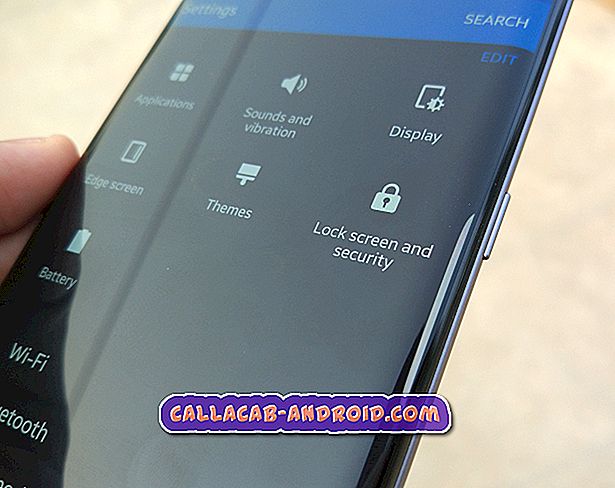Als Benutzer von Galaxy S7 Edge kann es in bestimmten Situationen hilfreich sein zu wissen, wie ein Google-Konto hinzugefügt oder entfernt wird. Bei der Fehlerbehebung müssen Sie beispielsweise das Telefon mit einem Werksreset löschen. Um Probleme beim Factory Reset Protection oder bei der Überprüfung des Google-Kontos zu vermeiden, durch die Sie möglicherweise vom Gerät ausgeschlossen werden, sollten Sie zunächst Ihr Google-Konto entfernen. Anschließend können Sie dasselbe Konto hinzufügen, um Ihr Telefon erneut zu sichern. In diesem kurzen Tutorial erfahren Sie, wie Sie ein Google-Konto hinzufügen und entfernen.
Bevor wir fortfahren, möchten wir Sie daran erinnern, dass Sie sich an uns wenden können, wenn Sie nach Lösungen für Ihr eigenes #Android-Problem suchen, indem Sie den Link unten auf dieser Seite verwenden. Seien Sie bitte so detailliert wie möglich, um eine relevante Lösung zu finden. Wenn Sie können, geben Sie bitte die genauen Fehlermeldungen an, die Sie erhalten, um uns eine Idee zu geben, wo Sie anfangen sollen. Wenn Sie bereits einige Schritte zur Fehlerbehebung ausgeführt haben, bevor Sie uns eine E-Mail senden, geben Sie diese unbedingt an, damit wir sie in unseren Antworten überspringen können.
So fügen Sie ein Google-Konto bei Galaxy S7 Edge hinzu
- Öffnen Sie die App Einstellungen.
- Tippen Sie auf Cloud und Konten.
- Tippen Sie auf Konten.
- Tippen Sie unten auf Konto hinzufügen.
- Tippen Sie auf den Kontotyp, den Sie hinzufügen möchten. Wenn Sie beispielsweise ein Google-Konto hinzufügen möchten, tippen Sie auf Google.
- Geben Sie die Option zum Entsperren des Bildschirms ein, z. B. PIN, Muster, Kennwort oder Fingerabdruck.
- Geben sie ihre E-Mailadresse ein.
- Wenn Sie fertig sind, klicken Sie auf Weiter.
- Geben Sie Ihr Passwort ein.
- Klicken Sie auf Weiter.
- Klicken Sie auf "Bestätigen", um zu bestätigen.
So entfernen Sie das Google-Konto auf dem Galaxy S7 Edge
- Öffnen Sie die App Einstellungen.
- Tippen Sie auf Cloud und Konten.
- Tippen Sie auf Konten.
- Wählen Sie das Konto aus, das Sie entfernen möchten.
- Tippen Sie auf REMOVE ACCOUNT.
- Tippen Sie zur Bestätigung auf REMOVE ACCOUNT.